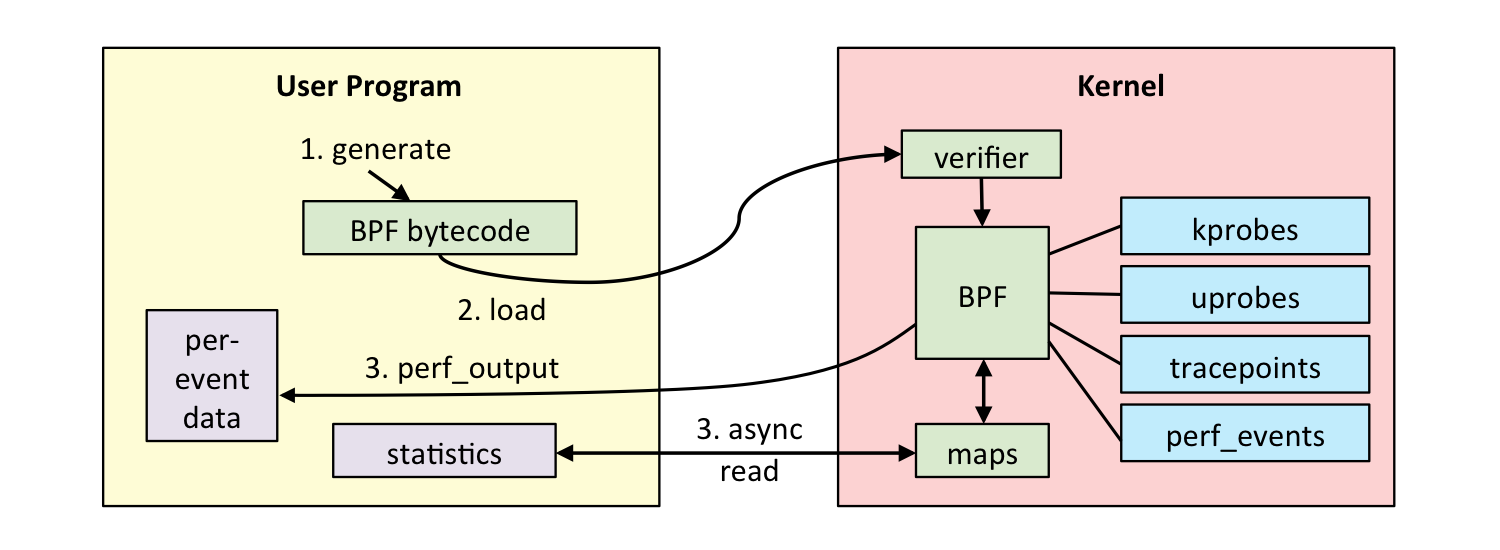
你好,我是倪朋飞。
通过前面两讲,我已经带你为正式进入 eBPF 的学习做好了准备,接下来我们进入第二个模块“基础入门篇”的学习。在这个模块里,你会学习到 eBPF 的开发环境搭建方法、运行原理、编程接口,以及各种类型 eBPF 程序的事件触发机制和应用场景。
上一讲,我带你一起梳理了 eBPF 的学习路径和学习技巧,并特别强调了动手实践在学习 eBPF 过程中的重要性。那么,eBPF 程序到底是什么样子的?如何搭建 eBPF 的开发环境,又如何开发一个 eBPF 应用呢?
今天,我就带你一起上手开发第一个 eBPF 程序。
在前两讲中,我曾提到,虽然 Linux 内核很早就已经支持了 eBPF,但很多新特性都是在 4.x 版本中逐步增加的。所以,想要稳定运行 eBPF 程序,内核至少需要 4.9 或者更新的版本。而在开发和学习 eBPF 时,为了体验和掌握最新的 eBPF 特性,我推荐使用更新的 5.x 内核。
作为 eBPF 最重大的改进之一,一次编译到处执行(简称 CO-RE)解决了内核数据结构在不同版本差异导致的兼容性问题。不过,在使用 CO-RE 之前,内核需要开启 CONFIG_DEBUG_INFO_BTF=y 和 CONFIG_DEBUG_INFO=y 这两个编译选项。为了避免你在首次学习 eBPF 时就去重新编译内核,我推荐使用已经默认开启这些编译选项的发行版,作为你的开发环境,比如:
你可以到公有云平台上创建这些发行版的虚拟机,也可以借助 Vagrant 、Multipass 等工具,创建本地的虚拟机。比如,使用我最喜欢的 Vagrant ,通过下面几步就可以创建出一个 Ubuntu 21.10 的虚拟机:
# 创建和启动Ubuntu 21.10虚拟机
vagrant init ubuntu/impish64
vagrant up
# 登录到虚拟机
vagrant ssh
虚拟机创建好之后,接下来就需要安装 eBPF 开发和运行所需要的开发工具,这包括:
你可以执行下面的命令,来安装这些必要的开发工具:
# For Ubuntu20.10+
sudo apt-get install -y make clang llvm libelf-dev libbpf-dev bpfcc-tools libbpfcc-dev linux-tools-$(uname -r) linux-headers-$(uname -r)
# For RHEL8.2+
sudo yum install libbpf-devel make clang llvm elfutils-libelf-devel bpftool bcc-tools bcc-devel
如果你已经熟悉了 Linux 内核的自定义编译和安装方法,并选择在旧的发行版中通过自行编译和升级内核搭建开发环境,上述的开发工具流程也需要做适当的调整。这里特别提醒下,libbpf-dev 这个库很可能需要从源码安装,具体的步骤你可以参考 libbpf 的 GitHub 仓库。
当前面这些开发工具和依赖库安装完成后,一个完整的 eBPF 开发环境就准备好了。接下来,你肯定迫不及待地想要体验一下 eBPF 的强大功能了。
不过,在开发 eBPF 程序之前,我们先来看一下 eBPF 的开发和执行过程。如下图(图片来自 brendangregg.com)所示,一般来说,这个过程分为以下 5 步:
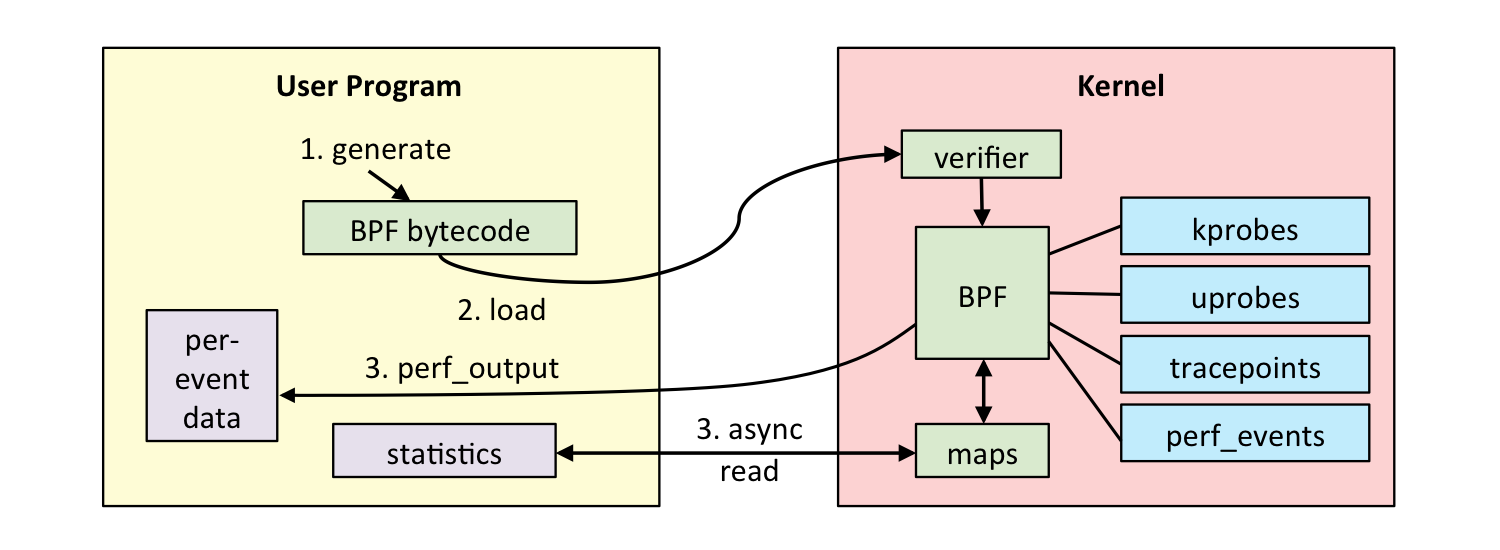
这里的每一步,我们当然可以自己动手去完成。但对初学者来说,我推荐你从 BCC(BPF Compiler Collection)开始学起。
BCC 是一个 BPF 编译器集合,包含了用于构建 BPF 程序的编程框架和库,并提供了大量可以直接使用的工具。使用 BCC 的好处是,它把上述的 eBPF 执行过程通过内置框架抽象了起来,并提供了 Python、C++ 等编程语言接口。这样,你就可以直接通过 Python 语言去跟 eBPF 的各种事件和数据进行交互。
接下来,我就以跟踪 openat()(即打开文件)这个系统调用为例,带你来看看如何开发并运行第一个 eBPF 程序。
使用 BCC 开发 eBPF 程序,可以把前面讲到的五步简化为下面的三步。
新建一个 hello.c 文件,并输入下面的内容:
int hello_world(void *ctx)
{
bpf_trace_printk("Hello, World!");
return 0;
}
就像所有编程语言的“ Hello World ”示例一样,这段代码的含义就是打印一句 “Hello, World!” 字符串。其中, bpf_trace_printk() 是一个最常用的 BPF 辅助函数,它的作用是输出一段字符串。不过,由于 eBPF 运行在内核中,它的输出并不是通常的标准输出(stdout),而是内核调试文件 /sys/kernel/debug/tracing/trace_pipe ,你可以直接使用 cat 命令来查看这个文件的内容。
接下来,创建一个 hello.py 文件,并输入下面的内容:
#!/usr/bin/env python3
# 1) import bcc library
from bcc import BPF
# 2) load BPF program
b = BPF(src_file="hello.c")
# 3) attach kprobe
b.attach_kprobe(event="do_sys_openat2", fn_name="hello_world")
# 4) read and print /sys/kernel/debug/tracing/trace_pipe
b.trace_print()
让我们来看看每一处的具体含义:
do_sys_openat2() 是系统调用 openat() 在内核中的实现;/sys/kernel/debug/tracing/trace_pipe 的内容,并打印到标准输出中。在运行的时候,BCC 会调用 LLVM,把 BPF 源代码编译为字节码,再加载到内核中运行。
用户态程序开发完成之后,最后一步就是执行它了。需要注意的是, eBPF 程序需要以 root 用户来运行,非 root 用户需要加上 sudo 来执行:
sudo python3 hello.py
稍等一会,你就可以看到如下的输出:
b' cat-10656 [006] d... 2348.114455: bpf_trace_printk: Hello, World!'
输出的格式可由 /sys/kernel/debug/tracing/trace_options 来修改。比如前面这个默认的输出中,每个字段的含义如下所示:
bpf_trace_printk() 传入的字符串。到了这里,恭喜你已经成功开发并运行了第一个 eBPF 程序!不过,短暂的兴奋之后,你会发现这个程序还有不少的缺点,比如:
bpf_trace_printk() 的输出格式不够灵活,像是 CPU 编号、bpf_trace_printk 函数名等内容没必要输出;实际上,我并不推荐通过内核调试文件系统输出日志的方式。一方面,它会带来很大的性能问题;另一方面,所有的 eBPF 程序都会把内容输出到同一个位置,很难根据 eBPF 程序去区分日志的来源。
那么,怎么来解决这些问题呢?接下来,我们就试着一起改进这个程序。
在 01 讲 中我曾提到,BPF 程序可以利用 BPF 映射(map)进行数据存储,而用户程序也需要通过 BPF 映射,同运行在内核中的 BPF 程序进行交互。所以,为了解决上面提到的第一个问题,即获取被打开文件名的问题,我们就要引入 BPF 映射。
为了简化 BPF 映射的交互,BCC 定义了一系列的库函数和辅助宏定义。比如,你可以使用 BPF_PERF_OUTPUT 来定义一个 Perf 事件类型的 BPF 映射,代码如下:
// 包含头文件
#include <uapi/linux/openat2.h>
#include <linux/sched.h>
// 定义数据结构
struct data_t {
u32 pid;
u64 ts;
char comm[TASK_COMM_LEN];
char fname[NAME_MAX];
};
// 定义性能事件映射
BPF_PERF_OUTPUT(events);
然后,在 eBPF 程序中,填充这个数据结构,并调用 perf_submit() 把数据提交到刚才定义的 BPF 映射中:
// 定义kprobe处理函数
int hello_world(struct pt_regs *ctx, int dfd, const char __user * filename, struct open_how *how)
{
struct data_t data = { };
// 获取PID和时间
data.pid = bpf_get_current_pid_tgid();
data.ts = bpf_ktime_get_ns();
// 获取进程名
if (bpf_get_current_comm(&data.comm, sizeof(data.comm)) == 0)
{
bpf_probe_read(&data.fname, sizeof(data.fname), (void *)filename);
}
// 提交性能事件
events.perf_submit(ctx, &data, sizeof(data));
return 0;
}
其中,以 bpf 开头的函数都是 eBPF 提供的辅助函数,比如:
bpf_get_current_pid_tgid 用于获取进程的 TGID 和 PID。因为这儿定义的 data.pid 数据类型为 u32,所以高 32 位舍弃掉后就是进程的 PID;bpf_ktime_get_ns 用于获取系统自启动以来的时间,单位是纳秒;bpf_get_current_comm 用于获取进程名,并把进程名复制到预定义的缓冲区中;bpf_probe_read 用于从指定指针处读取固定大小的数据,这里则用于读取进程打开的文件名。有了 BPF 映射之后,前面我们调用的 bpf_trace_printk() 其实就不再需要了,因为用户态进程可以直接从 BPF 映射中读取内核 eBPF 程序的运行状态。
这其实也就是上面提到的第二个待解决问题。那么,怎样从用户态读取 BPF 映射内容并输出到标准输出(stdout)呢?
在 BCC 中,与 eBPF 程序中 BPF_PERF_OUTPUT 相对应的用户态辅助函数是 open_perf_buffer() 。它需要传入一个回调函数,用于处理从 Perf 事件类型的 BPF 映射中读取到的数据。具体的使用方法如下所示:
from bcc import BPF
# 1) load BPF program
b = BPF(src_file="trace-open.c")
b.attach_kprobe(event="do_sys_openat2", fn_name="hello_world")
# 2) print header
print("%-18s %-16s %-6s %-16s" % ("TIME(s)", "COMM", "PID", "FILE"))
# 3) define the callback for perf event
start = 0
def print_event(cpu, data, size):
global start
event = b["events"].event(data)
if start == 0:
start = event.ts
time_s = (float(event.ts - start)) / 1000000000
print("%-18.9f %-16s %-6d %-16s" % (time_s, event.comm, event.pid, event.fname))
# 4) loop with callback to print_event
b["events"].open_perf_buffer(print_event)
while 1:
try:
b.perf_buffer_poll()
except KeyboardInterrupt:
exit()
让我们来看看每一处的具体含义:
print_event 定义一个数据处理的回调函数,打印进程的名字、PID 以及它调用 openat 时打开的文件;open_perf_buffer 定义了名为 “events” 的 Perf 事件映射,而后通过一个循环调用 perf_buffer_poll 读取映射的内容,并执行回调函数输出进程信息。将前面的 eBPF 程序保存到 trace-open.c ,然后再把上述的 Python 程序保存到 trace-open.py 之后(你可以在 GitHub ebpf-apps 上找到完整的代码),就能以 root 用户来运行了:
sudo python3 trace-open.py
稍等一会,你会看到类似下面的输出:
TIME(s) COMM PID FILE
2.384485400 b'irqbalance' 991 b'/proc/interrupts'
2.384750400 b'irqbalance' 991 b'/proc/stat'
2.384838400 b'irqbalance' 991 b'/proc/irq/0/smp_affinity'
恭喜,你已经开发了第一个完整的 eBPF 程序。相对于前面的 Hello World,它的输出不仅格式更为清晰,还把进程打开的文件名输出出来了,这在排查频繁打开文件相关的性能问题时尤其有用。
今天,我带你一起搭建了 eBPF 的开发环境,安装了 eBPF 开发时常用的工具和依赖库。并且,我从最简单的 Hello World 开始,带你借助 BCC 从零开发了一个跟踪 openat() 系统调用的 eBPF 程序。
通常,开发一个 eBPF 程序需要经过开发 C 语言 eBPF 程序、编译为 BPF 字节码、加载 BPF 字节码到内核、内核验证并运行 BPF 字节码,以及用户程序读取 BPF 映射五个步骤。使用 BCC 的好处是,它把这几个步骤通过内置框架抽象了起来,并提供了简单易用的 Python 接口,这可以帮你大大简化 eBPF 程序的开发。
除此之外,BCC 提供的一系列工具不仅可以直接用在生产环境中,还是你学习和开发新的 eBPF 程序的最佳参考示例。在课程后续的内容中,我还会带你深入 BCC 的详细使用方法。
最后,我想请你聊一聊这几个问题:
欢迎在留言区和我讨论,也欢迎把这节课分享给你的同事、朋友。让我们一起在实战中演练,在交流中进步。
评论